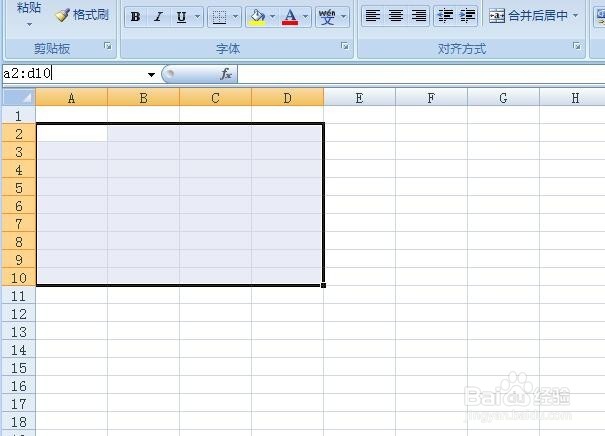1、不知大家有没有注意到,位于E垓矗梅吒xcel左上方有一个很小的框叫做“名称框”。这里显示当前所选择的区域的名称。当我们在表格中选择某一区域,这里便会有相应的名称的显示。当然,这个功能我们也可以你运用,就是输入名称,快速选择所对应的区域。
2、选中某个单元格:例如我们要选中单元格F7,单击名称框,输入f7。按回车。就自动选中了F7。
3、选择某一列:例如需要选择c列,则需在名称框中输入c:c,按下回车,就可以选中c列。
4、选中多列:例如需要选中c列到f列,则需在名称框中输入c:f。按下回车键。
5、选中某一行:例如选中第7行。在名称框中输入7:7,按回车。
6、选中几行:同选中几列的原理一样。例如选中第三行到第九行。则需在名称框输入3:9,回车。
7、选中某一区域:例如选中区域A2到D10,则需在名称框中输入a2:d10,回车。